Office 365 cho phép truy cập linh hoạt vào các ứng dụng văn phòng như Word, Excel, PowerPoint trên tối đa 5 thiết bị, bao gồm PC, máy Mac và thiết bị di động, giúp người dùng làm việc ở bất kỳ đâu, bất kỳ lúc nào. Tính năng mạnh mẽ của Office 365 còn bao gồm khả năng làm việc trực tuyến qua office.com mà không cần cài đặt phần mềm.
Một điểm nổi bật khác là dịch vụ OneDrive tích hợp vào Office 365, cung cấp 1TB dung lượng lưu trữ, giúp người dùng dễ dàng truy cập, chia sẻ và quản lý tài liệu mọi lúc, mọi nơi. Các tiện ích đi kèm trong gói dịch vụ Office 365 cũng rất đáng chú ý, giúp người dùng tối ưu hoá quy trình làm việc và tăng cường khả năng cộng tác trong tổ chức.
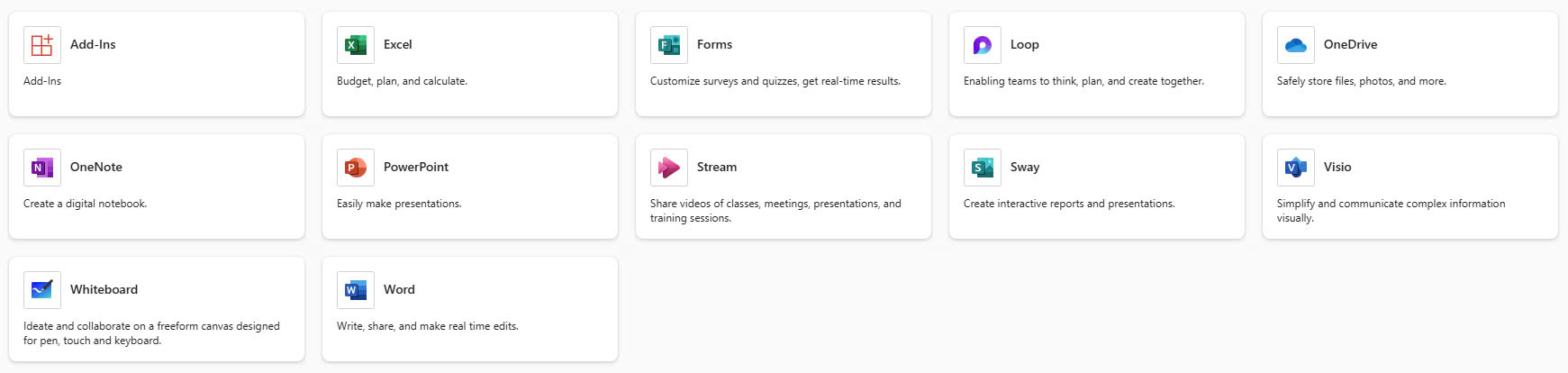
Hình 1: Các tính năng nổi bật của Office 365.
OneDrive: Dung lượng lưu trữ đám mây lên đến 1TB, không chỉ giúp lưu trữ tài liệu mà còn hỗ trợ chia sẻ, cộng tác và làm việc nhóm hiệu quả.

Hình 2: Hướng dẫn chuyển báo cáo sang OneDrive.
Một trong những tính năng mạnh mẽ nhất của Office 365 là khả năng chia sẻ và cộng tác tài liệu qua OneDrive. Người dùng có thể dễ dàng thiết lập quyền truy cập như chỉnh sửa hoặc chỉ xem, và chia sẻ liên kết trực tiếp, giúp tiết kiệm thời gian và tăng cường bảo mật bằng cách kiểm soát quyền truy cập vào tài liệu.
Trong các tổ chức lớn, Cloud giúp tối ưu hóa quy trình làm việc, giải quyết vấn đề quản lý tài liệu và dữ liệu giữa các phòng ban. Ví dụ, khi thực hiện báo cáo nội bộ, thay vì gửi email qua lại, người quản lý chỉ cần tạo một tệp báo cáo chung và chia sẻ với các thành viên để họ có thể chỉnh sửa trực tiếp. Điều này giúp hoàn thành báo cáo nhanh chóng và hiệu quả.
Việc sử dụng Cloud như Office 365 cũng giúp giảm thiểu công việc thủ công và cải thiện năng suất, đồng thời tạo ra môi trường làm việc thông minh và hiện đại. Bên cạnh đó, sử dụng dịch vụ đám mây giúp tổ chức tiết kiệm chi phí duy trì hạ tầng, đồng thời dễ dàng mở rộng và nâng cấp hệ thống khi cần.
Ứng dụng onedrive vào công tác báo cáo thống kê cần sự phối hợp nhiều phòng chức năng
Để đảm bảo tính đồng bộ, hiệu quả, kịp thời, định kỳ trong việc cập nhập dữ liệu các Phòng trong công tác chuyển đổi số, CPMB đã triển khai Ứng dụng onedrive vào công tác báo cáo thống kê cần sự phối hợp nhiều phòng chức năng. Tần suất cập nhật báo cáo được thực hiện định kỳ ngay khi có thông tin mới, với trình tự cụ thể như sau:
(i) Triển khai và đồng bộ hóa quy trình làm việc: Phòng chủ trì sẽ chủ động xây dựng và soạn thảo các báo cáo liên quan đến chuyển đổi số, đảm bảo các nội dung được thống nhất và đầy đủ. Phòng này cũng chịu trách nhiệm triển khai quy trình số hóa tài liệu, lưu trữ và chia sẻ tài liệu trên nền tảng OneDrive. Các phòng ban liên quan sẽ tham gia vào việc cập nhật, kiểm tra và duy trì tính chính xác của tài liệu. Quyền truy cập và chỉnh sửa tài liệu sẽ được phân cấp rõ ràng thông qua các công cụ quản lý của Office 365.
(ii) Quy trình soạn thảo báo cáo và phân quyền: Mỗi báo cáo được khởi tạo và quản lý trên OneDrive sau đó Phòng chủ trì thiết lập nhóm làm việc trên hệ thống, bao gồm các phòng ban liên quan như Kế hoạch, Tài chính, Kỹ thuật, Thẩm định, Đấu thầu, Vật tư và Kỹ thuật. Các tài liệu quan trọng được chia sẻ qua OneDrive, đảm bảo tất cả thành viên được thông báo kịp thời và có quyền truy cập phù hợp.
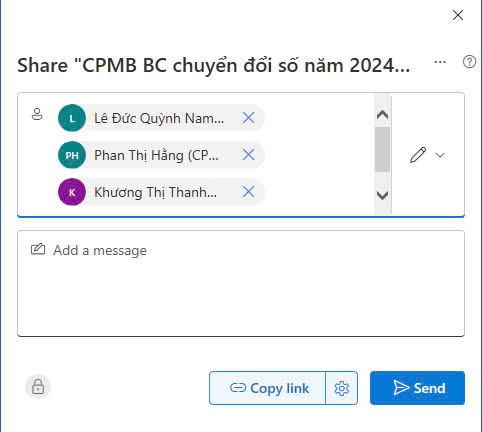
Hình 3: Quy trình chia sẻ báo cáo với các thành viên đầu mối phòng ban
(iii) Tăng cường phối hợp qua hệ thống thông báo: Sau khi báo cáo được tạo, các phòng ban và thành viên liên quan nhận thông báo trực tiếp qua hệ thống email nội bộ. Tất cả các thông báo đều được lưu trữ trên nền tảng để đảm bảo tính minh bạch và có thể kiểm tra lại.
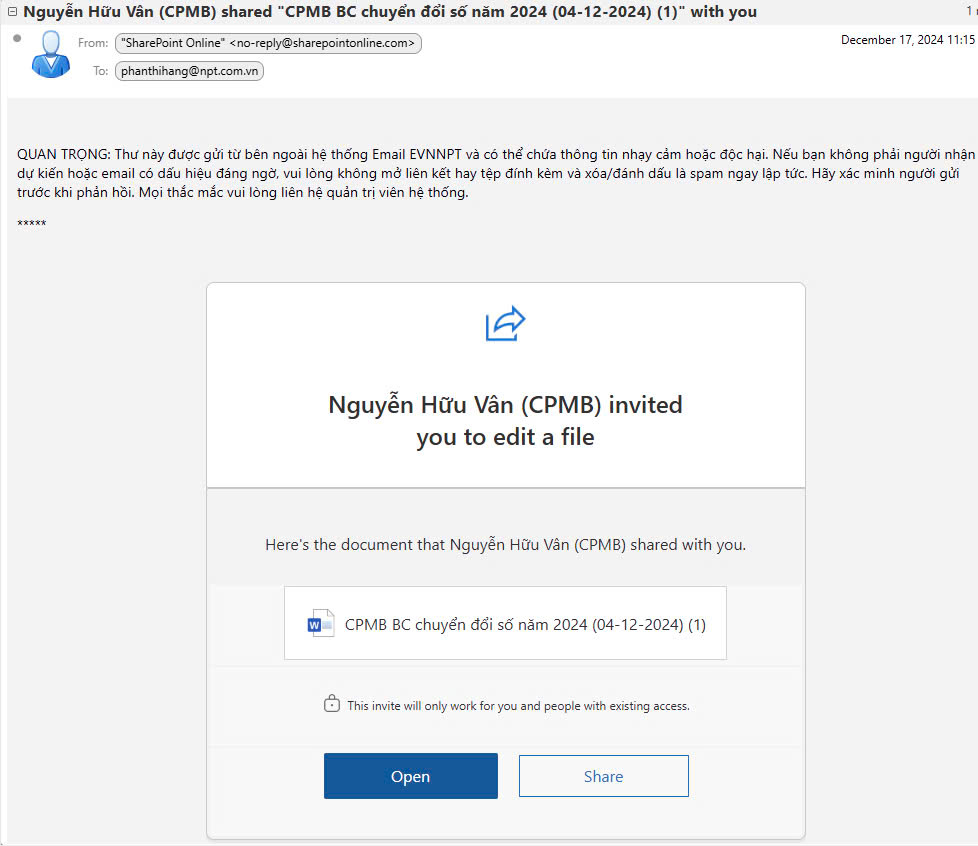
Hình 4: Đầu mối nhận được mail chia sẻ.
(iv) Quản lý thông tin và đánh giá hiệu quả: Dữ liệu từ các phòng ban được cập nhật theo thời gian thực lên OneDrive đảm bảo các thông tin mới nhất luôn được đồng bộ.
Phòng chủ trì định kỳ rà soát và báo cáo kết quả thực hiện chuyển đổi số, bao gồm cả số liệu về số hóa tài liệu, mức độ hoàn thành các nhiệm vụ, và các vấn đề cần xử lý.
(v) Khai thác công năng tối đa để phục vụ công việc: Trong các báo cáo thống kê, Phòng chủ trì và các phòng ban liên quan phối hợp cập nhật thông tin về tiến độ dự án thông qua OneDrive, từ đó giúp các lãnh đạo có cái nhìn tổng quan về trạng thái thực hiện. Góp phần tăng khả năng phối hợp giữa các phòng ban, giảm thiểu lỗi quy trình và tăng tốc độ xử lý công việc, đảm bảo tính đồng bộ và minh bạch trong quản lý dự án.
Bên cạnh đó sử dụng các tính năng Visio: Công cụ chuyên tạo sơ đồ và trực quan hóa dữ liệu, hỗ trợ minh họa các quy trình, cấu trúc tổ chức, sơ đồ mạng và nhiều nội dung phức tạp khác, giúp tăng cường sự rõ ràng và hiệu quả trong công việc; Sway: Công cụ thay thế PowerPoint, giúp tạo các bài thuyết trình trực tuyến sinh động và dễ dàng; Loop: Công cụ sáng tạo và cộng tác nội dung linh hoạt, cho phép các nhóm làm việc cùng nhau trên các tài liệu và ý tưởng theo thời gian thực. Với các thành phần nội dung có thể chia sẻ và chỉnh sửa từ bất kỳ ứng dụng Microsoft 365 nào, Loop giúp tăng cường sự hợp tác, đồng bộ và hiệu quả trong việc phát triển nội dung sáng tạo và tổ chức thông tin; Yammer: Mạng xã hội công sở giúp kết nối các thành viên trong tổ chức, hỗ trợ giao tiếp, chia sẻ thông tin và xây dựng mối quan hệ giữa các bộ phận; Planner: Công cụ quản lý kế hoạch và phân công công việc giúp xây dựng nhóm làm việc hiệu quả, đồng thời theo dõi tiến độ công việc và Forms: Công cụ tạo bảng khảo sát trực tuyến, giúp thu thập ý kiến và phản hồi từ các thành viên một cách nhanh chóng và tiện lợi.
Khai thác các tính năng trên onedrive trong việc theo dõi, phân quyền và lưu trữ thay đổi
Khi làm việc trong môi trường cộng tác trực tuyến, việc nhiều người cùng chỉnh sửa tài liệu là điều không thể tránh khỏi. Tuy nhiên, điều này đôi khi có thể gây ra các vấn đề về quản lý thay đổi, nhất là khi có sự chỉnh sửa không mong muốn hoặc sai sót. Để giải quyết vấn đề này, OneDrive trong Office 365 cung cấp tính năng "Lịch sử" (Version History), một công cụ hữu ích giúp người dùng không chỉ theo dõi những thay đổi của tài liệu mà còn dễ dàng khôi phục lại phiên bản trước đó nếu cần thiết.
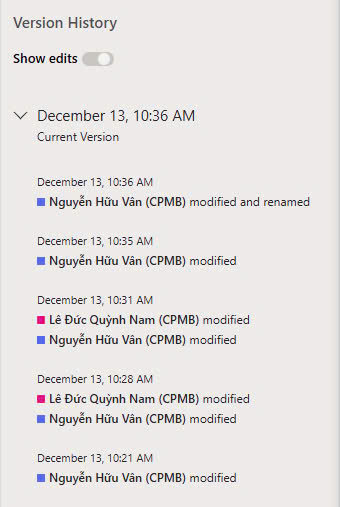
Hình 5: Lịch sử chỉnh sửa của báo cáo.
Cách sử dụng tính năng Lịch sử chỉnh sửa như (i) Truy cập lịch sử phiên bản: Mở OneDrive nơi lưu trữ tài liệu. Sau đó vào tệp cần xem lịch sử và chọn file sau đó chọn “Version History”. (ii) Xem và khôi phục phiên bản trước, để xem phiên bản cũ: Chọn phiên bản muốn xem và nhấp vào phần “modified”. Để khôi phục phiên bản: Chọn phiên bản và nhấn “Restore”. (iii) Tính năng đồng bộ và bảo mật. Lịch sử chỉnh sửa trên OneDrive đảm bảo mọi thay đổi đều được lưu trữ và bảo mật, giúp dễ dàng khôi phục khi xảy ra lỗi.
Lợi ích của lịch sử chỉnh sửa này sẽ dễ dàng theo dõi ai chỉnh sửa, khi nào và nội dung thay đổi; Khôi phục nhanh chóng phiên bản cũ khi cần thiết, tránh mất dữ liệu quan trọng; tăng cường tính minh bạch và trách nhiệm của các thành viên tham gia làm việc nhóm; Đảm bảo tài liệu không bị sửa đổi sai lệch hoặc mất mát thông tin.
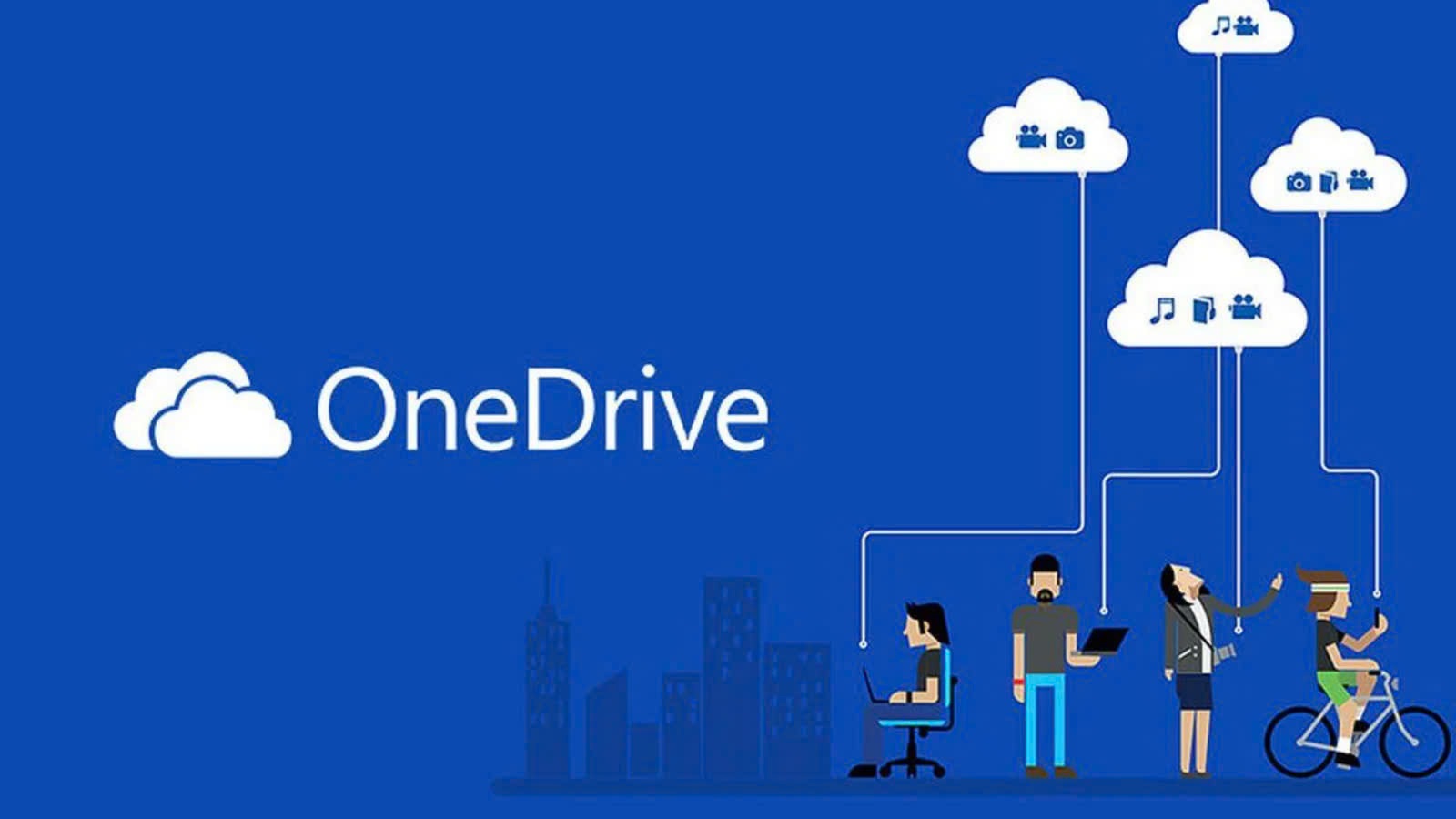
Nhìn chung, việc ứng dụng Cloud trong việc quản lý dữ liệu, chia sẻ tài liệu và cộng tác làm việc đang trở thành một xu hướng công nghệ không thể thiếu trong các doanh nghiệp hiện đại. Với các tính năng mạnh mẽ và linh hoạt của Office 365, người dùng không chỉ có thể làm việc hiệu quả hơn mà còn có thể tăng cường khả năng cộng tác và xây dựng các mối quan hệ công việc tốt hơn, từ đó cải thiện năng suất và hiệu quả công việc tổng thể. Sự phát triển không ngừng của công nghệ sẽ mở ra nhiều cơ hội mới, giúp các tổ chức phát triển mạnh mẽ và cạnh tranh hơn trong môi trường kinh doanh hiện đại.